
Conţinut
- Pasul 1: Pregătiți-vă pentru vânzarea dvs.
- Aflați cât de mult stochează consola dvs.
- Pasul 2: Creați copii de siguranță ale jocurilor și aplicațiilor
- Pasul 3: Verificați unitatea de disc pentru jocuri
- Pasul 4: Ștergeți contul Xbox Live și resetați-vă Consola
- Pasul 5: Deconectați accesoriile și curățați consola
- Pasul 6: Vânzarea consolei
- Warframe
Dacă doriți cele mai bune grafică și cele mai noi caracteristici, este timpul să vă pregătiți produsul Xbox One pentru vânzare. Utilizați acest ghid pentru a afla cum.
Xbox One X este cea mai puternică consola pe care o puteți cumpăra. La 499 dolari, este și cel mai scump și de aceea pregătirea corectă a Xbox One pentru vânzare este atât de importantă. Cu cât planificați mai bine, cu atât veți câștiga mai mult din vânzarea consolei. Acești bani pot face cu ușurință Xbox One X mai accesibil.

Citiți: Xbox One S vs Xbox One X: 5 motive pentru upgrade
Urmând acești pași, veți lua greșelile de a vă vinde Xbox One. Uitați de așteptare în magazin pentru ca un angajat să vă elimine toate jocurile și profilul dvs., veți fi făcut deja acest lucru. Nu va trebui să căutați în consola pentru un număr de model sau să vânați cutia pe care a primit-o consola dvs. pentru a afla cât spațiu de stocare gratuit aveți fie.
Pasul 1: Pregătiți-vă pentru vânzarea dvs.
Începeți să vă pregătiți produsul Xbox One pentru vânzare cu puțină cercetare. Acest lucru va face crearea unei înregistrări online pentru a vă vinde mai ușor consola. Ea face, de asemenea, verificarea valorilor comerciale la magazinele de vânzare cu amănuntul simple. Luați o foaie de hârtie și un stilou și începeți să faceți note.
Aflați ce consola aveți
Notați ce versiune a Xbox One aveți. Există două: versiunea originală Xbox One și Xbox One S. Care dintre ele determină cât de mult va fi creditul din magazin sau banii pe care îl veți câștiga.

Originalul Xbox One.
Există o etichetă pe partea inferioară a consolei dvs., care spune că este vorba despre un Xbox One sau un Xbox One S. Dacă aveți dificultăți în identificarea consolei, deconectați-o și răsturnați-o. Majoritatea consolelor originale Xbox One au o coajă de plastic lucioasă, cu o bandă de argint care le înconjoară unitatea DVD. Xbox One S are o bază neagră și un buton fizic pentru scoaterea discurilor în centru.
Aflați cât de mult stochează consola dvs.
Stergeti cat de mult stocare gratuita consola are pe aceeasi foaie de hartie.
Porniți consola și mergeți la Jocuri și aplicații mele dacă nu știți în afara de mână. Există un contor în colțul din stânga jos al ecranului, care arată capacitatea totală de stocare a consolei pentru jocuri și aplicații. Orice consola cu stocare totală mai mare de 480 GB are o unitate de hard disk de 500 GB. Consolele cu mai mult de atât au o unitate de 1TB.
Decideți ce vindeți cu Consola

În cele din urmă, scrieți toate accesoriile și jocurile pe care intenționați să le vindeți cu consola dvs. Cu cât mai multe lucruri pe care le legați cu ea, cu atât veți câștiga mai mulți bani.
Pe măsură ce adăugați accesoriile Xbox One la foaia de hârtie, nu uitați să nu numărați controlerul Xbox One și cablul de alimentare ca accesorii suplimentare. Deoarece vin cu sistemul, comercianții cu amănuntul cer aceste accesorii înainte de a putea obține cele mai multe depozite de credit sau de numerar pentru un comerț. Stop joc chiar necesită să vă predați cablul HDMI.
Pasul 2: Creați copii de siguranță ale jocurilor și aplicațiilor
Nu rămâneți blocați descărcând toate jocurile Xbox One la noua consolă. În schimb, copiați-le din consola pe care o vindeți.
Mutați-vă jocurile pe un hard disk
Cea mai ușoară modalitate de a crea copii de rezervă pentru jocuri și aplicații este să le mutați pe un hard disk extern.
Conectați o unitate de hard disk compatibilă în consola și puteți muta jocurile. Acest hard disk trebuie să utilizeze USB 3.0 și să aibă cel puțin 256 GB de stocare totală. Nu utilizați un hard disk pe care îl utilizați pentru PC-ul Windows sau Mac. Xbox One va șterge tot ce are deja pe el.
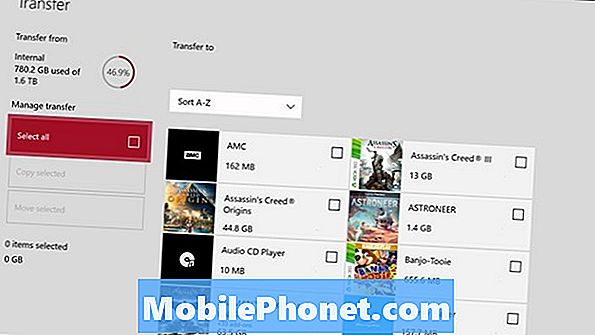
- Conectați unitatea hard disk la porturile USB ale consolei. Trebuie să așteptați ca dispozitivul dvs. Xbox One să formată unitatea, dacă nu l-ați conectat niciodată înainte.
- apasă pe Xbox logo pe dumneavoastră controlor pentru a deschide Ghidul Xbox.
- Evidențiați Setări zimț în colțul din dreapta sus al Ghidului Xbox.
- Selectați Setări.
- Selectați Sistem din meniul din stânga.
- Selectați Depozitare.
- Selectați unitatea hard disk Xbox One sub Gestionați spațiul de stocare.
- Selectați fiecare joc sau aplicație pe care doriți să o mutați în meniul Transfer și începeți transferul.
Mutați-vă jocurile într-o nouă consolă cu transfer de rețea
Dacă ați achiziționat deja noua consolă și nu aveți o unitate hard disk externă, utilizați Trebuie să fie mobil Cum să transferați jocuri pe Xbox One X din ghidul Xbox One pentru a vă deplasa jocurile și aplicațiile în întreaga rețea. Este nevoie de mai mult timp decât să vă creați copii de rezervă pe un hard disk, dar nu trebuie să cumpărați un nou hard disk.
Pasul 3: Verificați unitatea de disc pentru jocuri

Verificați unitatea de disc a consolei pentru a vă asigura că jocurile sau filmele dvs. preferate nu sunt încă în interior. Deoarece singurul indicator care indică existența unui disc interior în software-ul Xbox, este foarte ușor să uiți că ai lăsat ceva înăuntru.
Dacă dețineți un original Xbox One, atingeți butonul sensibil la atingere din partea dreaptă a unității de disc. Apăsați butonul circular de lângă unitatea de pe Xbox One S. Veți auzi un sunet dacă unitatea este goală pe ambele console.
Pasul 4: Ștergeți contul Xbox Live și resetați-vă Consola
Dintre toți pașii din acest ghid pentru pregătirea pentru vânzare a Xbox One, ștergerea contului și jocurilor Xbox Live este cea mai importantă. Cu excepția cazului în care ați utilizat cartele preplătite și numai jocuri discuri achiziționate, consola dvs. are acces direct la cartea dvs. de credit. Nu ștergerea profilului dvs. ar putea da altor persoane acces la jocurile dvs.

- apasă pe Xbox logo pe dumneavoastră controlor.
- Selectează Setări zimț la sus în dreapta colțul Ghidului Xbox.
- Selectați Sistem din meniul din partea stângă a ecranului.
- Selectați Console Info.
- Selectați restabili Consolă și urmați instrucțiunile de pe ecran. Nu resetați decât dacă sunteți absolut sigur că vreți să vă vindeți Xbox One.
Pasul 5: Deconectați accesoriile și curățați consola

Acum sunteți gata să vă prezentați Xbox One.
Începeți prin ștergerea consolei în jos cu o cârpă uscată. Vrei să scapi de praful care atrage ventilatorul din interiorul consolei. Dacă aveți un original Xbox One, utilizați o cârpă din fibre micro-pentru a face acest lucru. Această consolă se zgârie foarte ușor și starea fizică a consolei determină cât de mult ajungi pentru ea.
Opriți consola și deconectați-vă cu grijă cablurile. Aruncați toate cablurile și jocurile pe care intenționați să le vindeți cu consola într-o pungă.
Pasul 6: Vânzarea consolei

Stop-ul jocului ia toate tranzacțiile și oferă cumpărătorilor opțiunea de a obține bani în loc să dețină un credit. De aceea este primul loc pe care ar trebui să-l încercați. Amintiți-vă, compania vă cere un controler, cablul de alimentare și cablul HDMI înainte de a obține cele mai bune oferte. O calificare de membru PowerUp Rewards vă ajută și să câștigi veniturile.
Best Buy și Amazon oferă și comerțul cu jocuri video. Cu toate acestea, nu puteți plăti în numerar, deci va trebui să vă cheltuiți câștigurile cu ei.
Dacă intenționați să vă vindeți consola pe eBay sau Craigslist, asigurați-vă că listați toate informațiile pe care le-ați scris în lista dvs. Evidențiați orice accesorii suplimentare pe care le îmbinați cu consola în descrierea dvs. De asemenea, adăugați câteva imagini minunate ale consolei la lista dvs. Dacă piața on-line pe care o vindeți consola dvs. are taxe, factorul le-ați prețul dorit.
Cele mai bune jocuri gratuite pentru Xbox: ianuarie 2018










